Bạn đang xem bài viết Cách sửa lỗi Laptop bị mất âm thanh, mất tiếng tại Pgdphurieng.edu.vn bạn có thể truy cập nhanh thông tin cần thiết tại phần mục lục bài viết phía dưới.
Trên Laptop chúng ta thường giải trí bằng loa hoặc tai nghe kết nối ngoài, tuy nhiên Laptop không phải lúc nào cũng ổn định và chúng thường có những lỗi ngoài ý muốn. Một trong số những lỗi phổ biến trên Laptop là tự dưng mất âm thanh, mất tiếng mà không rõ nguyên nhân. Trong bài viết này, Thủ thuật phần mềm sẽ hướng dẫn các bạn cách sửa lỗi Laptop bị mất âm thanh, mất tiếng không rõ nguyên nhân.

1. Chọn đầu ra tín hiệu phù hợp
Trên Laptop, nếu các bạn kết nối thêm các thiết bị âm thanh thì chúng sẽ có rất nhiều đầu ra âm thanh khác nhau. Lúc này, các bạn phải chọn đúng đầu ra âm thanh trên Laptop để chúng có thể xuất được âm thanh.
Các bạn chọn biểu tượng Loa trên thanh Taskbar để xem các đầu phát tín hiệu đang khả dụng trên máy tính. Nếu như các bạn không rõ đầu ra nào của âm thanh thì các bạn có thể lần lượt thử từng tuỳ chọn một để chọn được đầu ra âm thanh phù hợp.
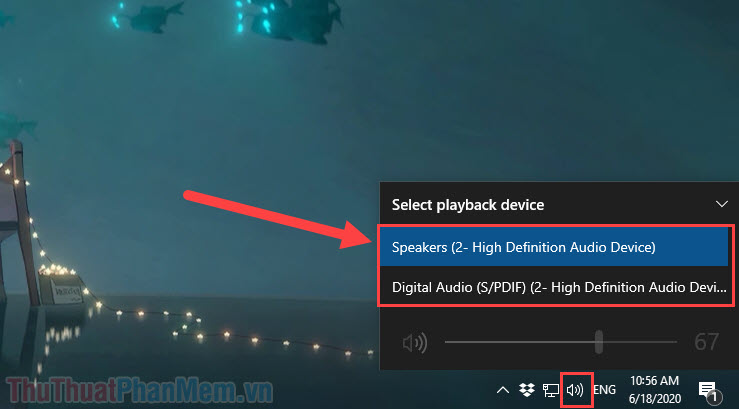
2. Điều chỉnh âm lượng
Trên Laptop, các bạn có thể điều chỉnh âm thượng bằng cách sử dụng phím tắt trên bàn phím hoặc điều khiển trên hệ điều hành. Để kiểm tra lại âm lượng của âm thanh thì các bạn có thể nhấn vào biểu tượng Loa và kéo thanh âm lượng lên để xem còn lỗi mất âm thanh hay không!
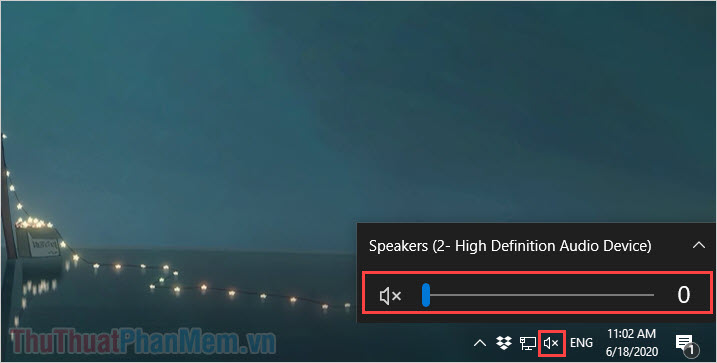
3: Điều chỉnh nguồn phát trên máy tính
Hệ điều hành Windows cho phép các bạn điều chỉnh nguồn phát từ máy tính, các bạn hãy kiểm tra xem có ai đó tắt nguồn phát của các bạn đi không!
Bước 1: Các bạn Click chuột phải vào biểu tượng Loa và chọn Open Volume mixer.
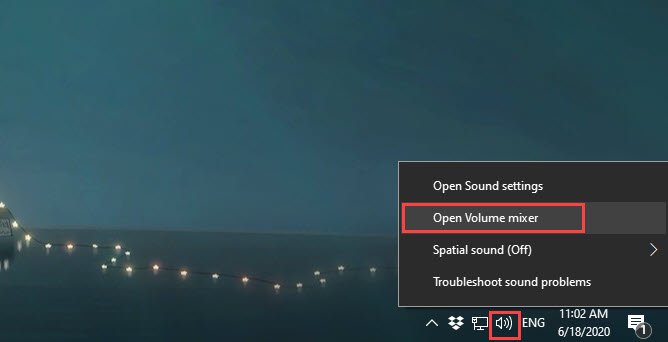
Bước 2: Sau đó, các bạn hãy điều chỉnh các nguồn phát trên máy tính để kiểm ta tai nghe có tiếng hay không.
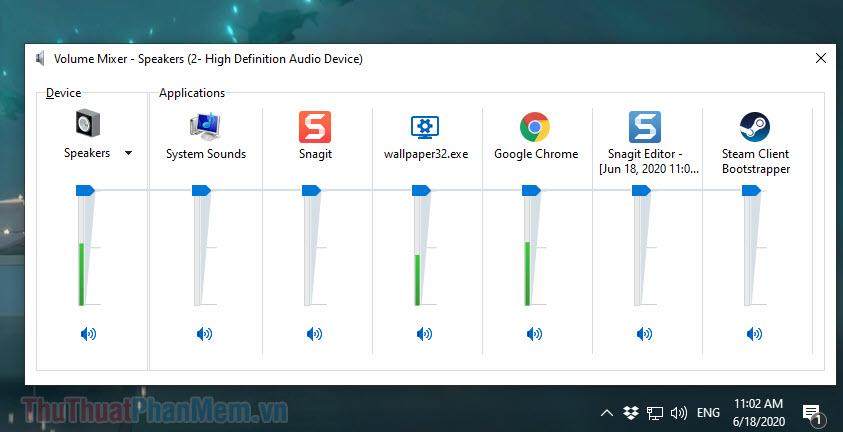
4. Cập nhật Driver âm thanh cho máy tính
Như chúng ta đã biết thì hệ thống máy tính Laptop là sự kết hợp của rất nhiều linh kiện khác nhau đến từ nhiều hãng. Để các linh kiện có thể giao tiếp với nhau được thì buộc chúng ta phải có các Driver, đôi khi Driver của âm thanh gặp lỗi nên các bạn cần phải cập nhật lại chúng.
Bước 1: Các bạn Click chuột phải vào This PC và chọn Manager.
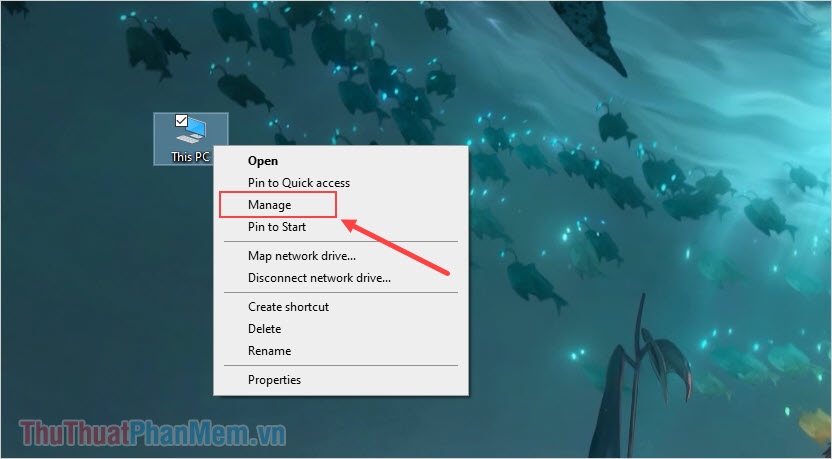
Bước 2: Khi cửa sổ Computer Management xuất hiện thì các bạn lần lượt chọn như sau:
| Devices Manager -> Audio inputs and outputs |
Tiếp theo, các bạn tìm mục nào có tên là Speakers/ Headphone và Click chuột phải để chọn Uninstall devices.
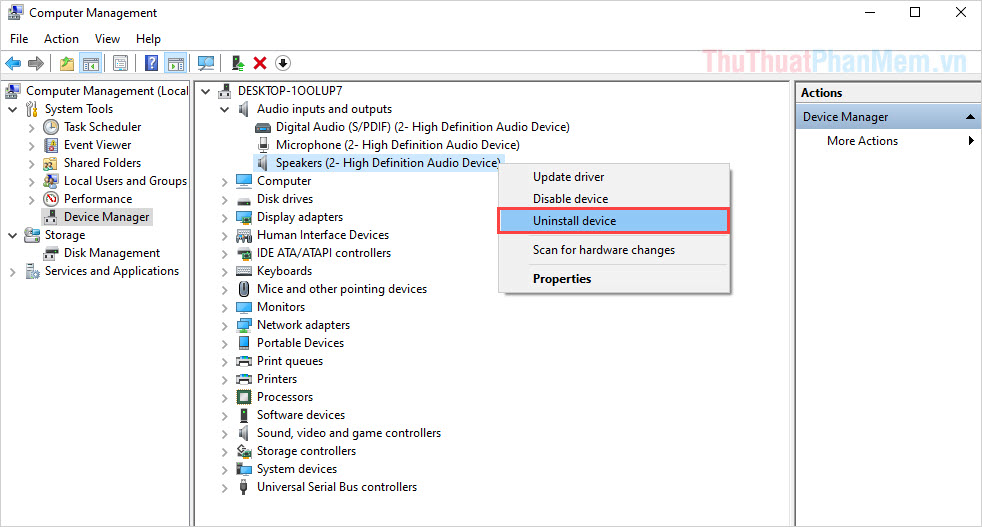
Bước 4: Cuối cùng, các bạn chọn Click chuột phải vào Audio inputs and outputs và chọn Scan for hardware changes để cập nhật lại thiết bị trên hệ thống.
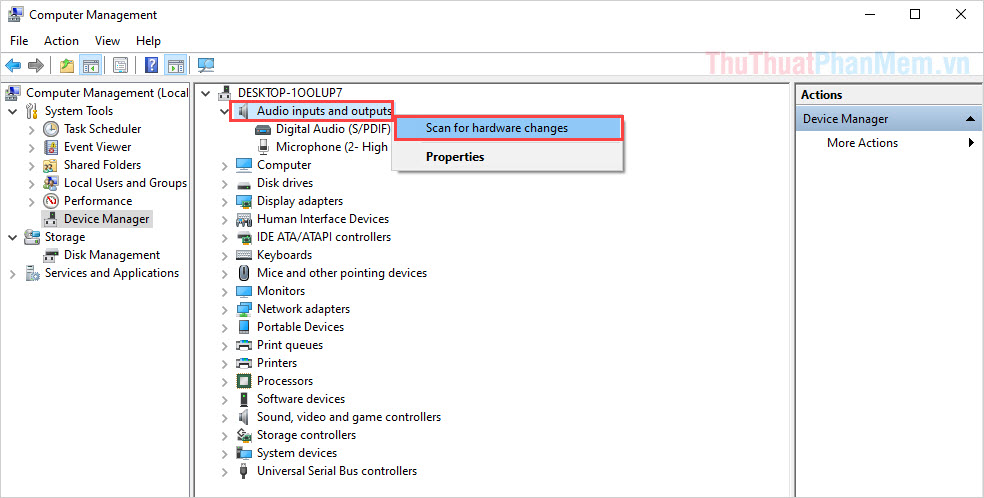
5. Sử dụng trình sửa lỗi âm thanh của Windows
Ngoài những cách trên ra thì các bạn có thể sử dụng trình sửa lỗi của Windows để hệ thống tự động tìm kiếm lỗi và sửa cho các bạn.
Bước 1: Đầu tiên, các bạn Click chuột phải vào biểu tượng Loa và chọn Troubleshoot sound problems.
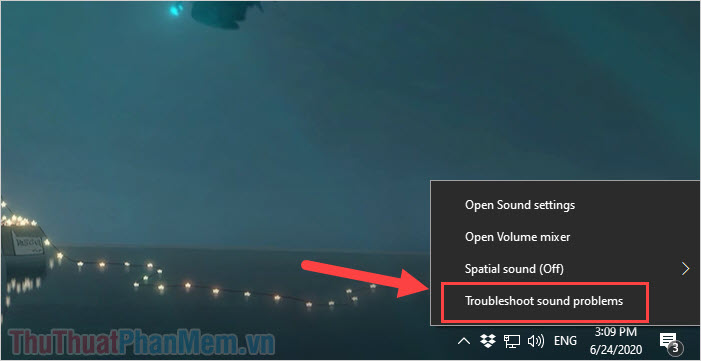
Bước 2: Sau đó, các bạn chọn mục Speakers và nhấn Next để hệ thống tự xử lý.
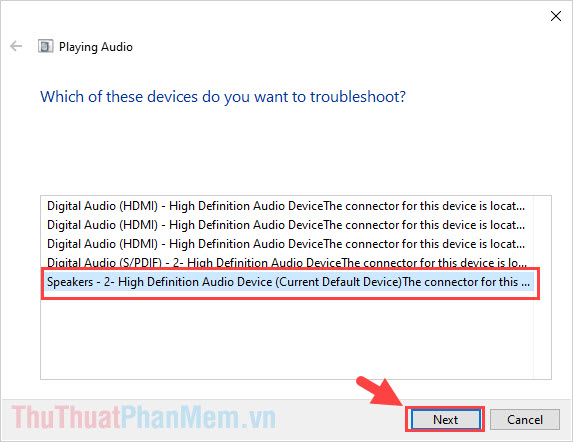
6. Lỗi phần cứng
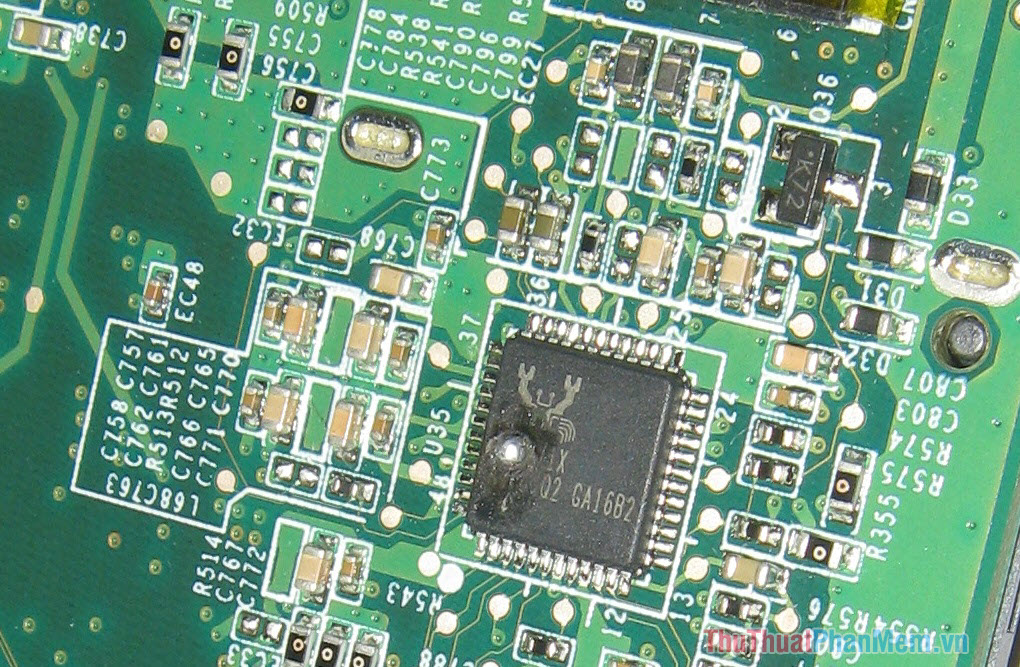
Nếu như các bạn đã thử một loạt các cách bên trên mà vẫn không xử lý được lỗi mất âm thanh, mất tiếng trên máy tính thì có lẽ phần cứng của Laptop đã gặp vấn đề. Trên Laptop, thành phần Loa và tụ âm thanh là những phần quan trọng nhất trong việc xuất âm thanh, các bạn hãy thử kiểm tra hoặc đem ra cửa hàng để sửa chữa.
Trong bài viết này, Thủ thuật phần mềm đã hướng dẫn các bạn cách sửa lỗi Laptop mất âm thanh, mất tiếng nhanh nhất và hiệu quả nhất. Chúc các bạn thành công!
Cảm ơn bạn đã xem bài viết Cách sửa lỗi Laptop bị mất âm thanh, mất tiếng tại Pgdphurieng.edu.vn bạn có thể bình luận, xem thêm các bài viết liên quan ở phía dưới và mong rằng sẽ giúp ích cho bạn những thông tin thú vị.
Nguồn: https://thuthuatphanmem.vn/cach-sua-loi-laptop-bi-mat-am-thanh-mat-tieng/
Từ Khoá Tìm Kiếm Liên Quan:
